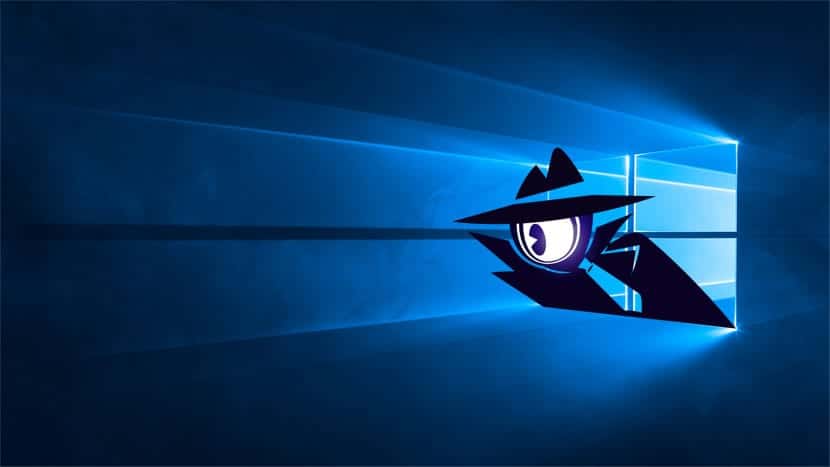
La llegada de Windows 10 nos ha traído y un gran número de opciones que únicamente se podían encontrar en los dispositivos móviles, pero gracias a la famosa convergencia de dispositivos y sistemas operativos, Microsoft lo ha hecho muy bien, dándonos un gran número de opciones que nunca podríamos pensar que pudiéramos tener en un sistema operativo de escritorio.
Android siempre se ha caracterizado por ser un sistema operativo donde las aplicaciones tienen acceso a muchos datos de nuestro terminal, datos que tenemos que permitir que acceda si queremos hacer uso de la misma, ya que de lo contrario, nunca se ejecutará. Afortunadamente Android 6.0 Marshmallow nos permitía por fin cambiar los permisos que requería una aplicación para que funcionara en nuestro dispositivo, de forma que un simple navegador no tenía porque tener acceso a nuestros contactos, cámara, micrófono si nunca vamos a hacer uso de ello. Con Windows 10 también podemos modificar los permisos que algunas aplicaciones tiene de nuestros datos, como el acceso a la cámara, a nuestros contactos, al calendario, al micrófono, las notificaciones, ubicación…
Eliminar el acceso a los datos / dispositivos de nuestro PC con Windows 10
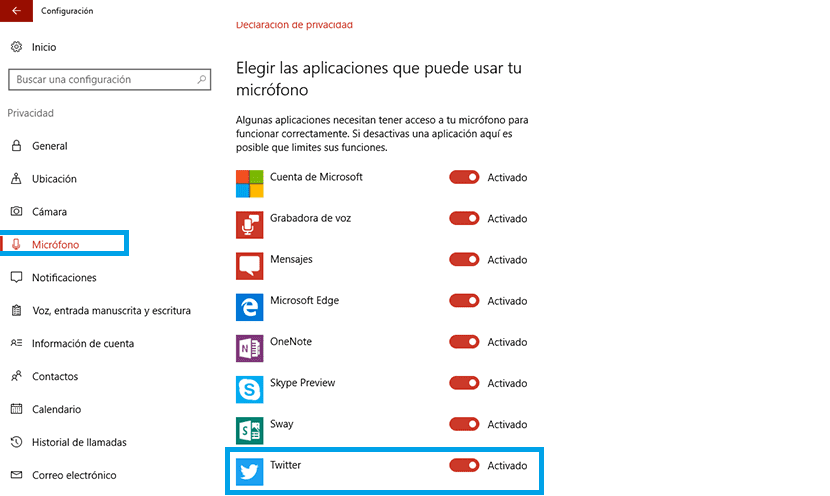
- En primer lugar pulsaremos sobre el botón de inicio y pulsaremos sobre la rueda dentada situada en la parte izquierda del menú de inicio.
- A continuación nos dirigiremos hasta la opción Privacidad, donde podemos ajustar el acceso de las aplicaciones a nuestros datos o bien a dispositivos de nuestro PC con Windows 10 como puede ser la cámara, el micrófono, la ubicación, el calendario, los contactos…
- En el paso siguiente debemos seleccionar el dispositivos o datos que queremos restringir a algunas aplicaciones. En este caso vamos a seleccionar Micrófono.
- Dentro de Micrófono podemos ver como Twitter tiene acceso a nuestro micrófono, sin saber a santo de que ya que no podemos ofrece ninguna función que podamos realizar a través del micrófono.
- Para restringir el acceso al micrófono a la aplicación Twitter pulsaremos sobre el interruptor situado junto a ella para desactivarlo.